ニンテンドー2DSのボタン入力が不調で、マリオカート7でアクセル(Aボタン)を強く押さないと反応しなくなってしまった。
以前からAボタンが他のボタンに比べて少し強めに押さないと反応が鈍いなとおもっていたが、最近さらに症状が悪化してきて十字キーの反応もAボタンと同様に悪くなってきた。
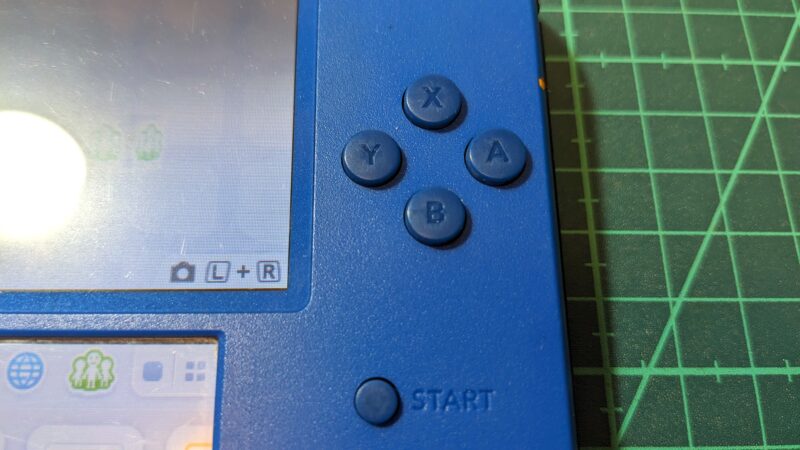
このままではマリカーでスタートダッシュが安定せず、序盤から憎きピーチ姫に遅れをとってしまうと思い、分解修理を決行したところ無事ボタンが復活した。
(しかし、何でマリカーのピーチ姫はあんなに悪質な性格なんだ?)
今回はボタンを強く押さないと反応しにくくなってしまったニンテンドー2DSのボタン類を分解してメンテナンスする方法を紹介しよう。
目 次
■必要な道具を準備
・精密ドライバー
・ピンセット
・精密綿棒
・接点復活剤
■分解前にやること
まず、本体の電源をOFFにする(スリープはダメ)。

次にゲームソフト、SDカード、タッチペンを取り外す。
本体裏面のバッテリーカバーを外す。
このパーツは2か所ネジ留めされており、ネジが脱落防止ワッシャーで固定されているので、いくら回してもネジは取れないが、2回カチッと鳴るまでを目安に回すと取り外しできる。

バッテリーを取り外す。
左側に1か所ツメを引っかけるところがあるので、そこからバッテリーを持ち上げれば取り外しできる。

これで事前作業は完了だ。
■本体裏のネジを外して裏フタを取り外す
写真の赤マル部分のネジを精密プラスドライバーで外す(10本)。
裏フタは全て同じ種類のネジなので分ける必要は無いが、転がらないようにまとめておく。
(プリングルスの裏フタが便利)
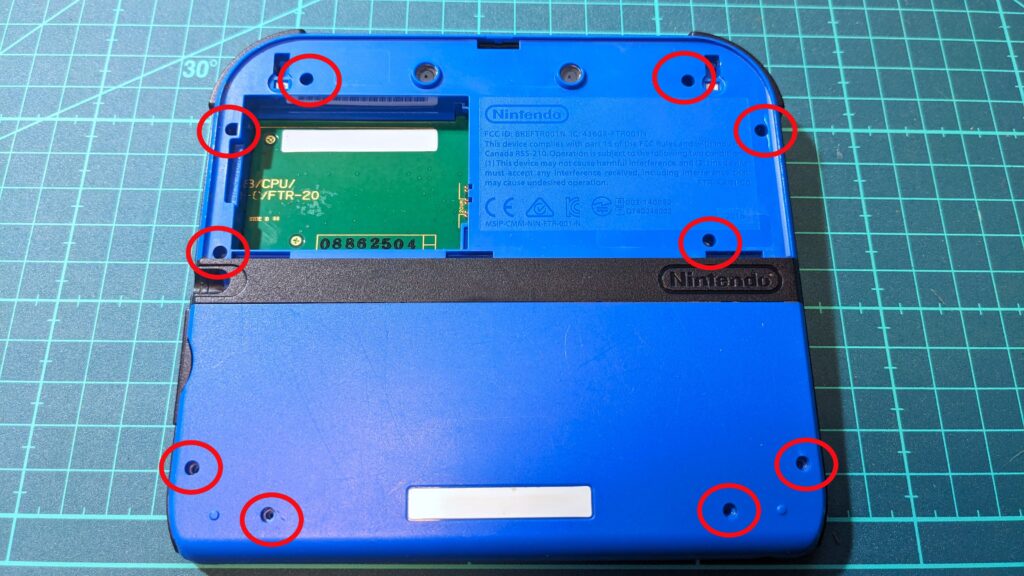
ネジを外すと裏フタが外れるが、裏フタと本体メイン基板を繋ぐ背面カメラのフレキケーブルがあるので、全開にしないこと!
(最悪ケーブルが破損する)

ケーブルはメイン基板側のコネクタにストッパーでロックされているので、そのまま引き抜くことはできない。
黒いプラスチック(ラッチ)はロック時は倒れているので、ピンセットの先でラッチを起こしてケーブルのロックを解除した後、ケーブルを引き抜く。
ラッチが上がりきっているとケーブルがスッと抜けるので、もしケーブルが抜けないときはラッチの状態を再度確認する。

なお、ラッチは意外と貧弱なパーツで、上げすぎるとパーツが破損するおそれがあるので、力加減には十分注意しよう。
ケーブルが外れたら裏フタが取り外しできる。
■左右側面のプラパーツ、ストラップホールの軸取り外し
本体左右側面のプラパーツを取り外す。
このパーツは特に固定されていないので、簡単に取れる。
右のプラパーツはボリュームスライダーのパーツもあるので、一緒に取り外す。

次に、本体左右の下にあるストラップホールの銀色の軸のようなパーツを引き抜く。
これも非常に転がりやすいパーツなので、失くさないように保管しておく。

■スライドパッド基板取り外し
スライドパッドの基板は2本のプラスネジで固定されているので、まずネジ2本を外す。
次に、基板を軽く持ち上げるとスライドパッドと基板が分離する。


ドーナツ状の黒いプラ板のようなパーツが紛失しないように、ネジと一緒に保管しておく。
作業中にスライドパッドがプラプラして断線するおそれがあるので、こちらも取り外す。
基板側のラッチを持ち上げると、ケーブルのロックが外れてするっとケーブルが外れる。



■メイン基板固定のネジを取り外す(計14本)
メイン基板を固定するネジを取り外す(12本+2本)
まず、写真赤マルのネジ12本を取り外すとメイン基板の固定が緩むので、次に写真青マルのネジ2本を外す。

12本のネジと2本のネジは種類が違うので、混ぜないように気を付けよう。

次に、LボタンとRボタンを取り外す。
ボタンのパーツにバネが入っているので、取り外しの際にバネが飛んでいかないように慎重に作業する。
L/Rが外れるとカートリッジスロットの黒いプラパーツも取り外しできるので、メインボードを軽く持ち上げてから取り外す。

■フレキケーブルの取り外し
写真赤マルのフレキケーブルを取り外す(5か所)。
先ほどの背面カメラのケーブルと同様に、いずれもラッチでケーブルがロックされているので、ラッチを立ててからケーブルを引き抜く。


■メイン基板取り外し
これでメイン基板を固定するものが無くなったので、メイン基板が取り外しができる。
基板を外す前に、メイン基板を外したネジの本数をチェックし、14本(12+2)あるか確認する事を推奨する。

ネジとケーブルが外れていれば、メイン基板を垂直に持ち上げるだけで取り外しできる。

■ボタン接点の清掃
今回のように、ボタンの反応が悪いなどの原因の多くはボタンの電気接点の接触不良だ。
そのため、接点部分を清掃して入力の不調を解消しよう。

接点復活剤を精密綿棒の先端に吹き付け、メイン基板側の接点(金色の部分)をゴシゴシとやや強めに綿棒で擦る。
一見、接点に汚れが無いように見られるが、経年により金属の表面が酸化して接触不良をおこして入力が鈍っている事もあるので、念入りに清掃を行う。
せっかくだから、不具合のあったボタン以外の接点も清掃しておくと今後メンテナンスする手間が省けるので面倒でもやっておこう。


次に、接点に触れるラバー部を清掃する。
ここも同様に接点復活剤を付けた綿棒で清掃するのだが、こちらのラバーはあまり強く擦るのはNGなので、優しくなでるようにホコリや表面の汚れを取る程度で済ませよう。

今回、十字キーとAボタンが特に不調だったが、別のボタン類もあわせて清掃しておく。
特に忘れがちなのはSTARTとSELECTボタンで、これが意外と使わなさそうで使うボタンなのでお忘れなく。
■元に戻す
ボタンの清掃が終わったら、逆の手順で元に戻す作業を行うのだが、戻し作業で気を付けるポイントをいくつか紹介しておこう。
・メイン基板を取り付ける時は、先にスピーカーを取付位置に入れる
戻し作業中にメイン基板が浮くなと思ったら、スピーカーのパーツが上手く本体フレームの穴にはまっていなかった事があったので、基板取り付けの際はスピーカーとケーブルがしっかり入っているか確認することをオススメする。

ケーブル位置がズレているとスピーカーも綺麗に入らないので要注意だ。
本体フレームのスピーカー位置下側にケーブルを通すところがあるので、そこに気を付けて作業すればスピーカーが取り付けやすい。
・基板中央のフレキケーブル穴を先に通す
これもハマりポイントだ。
液晶パネル中央付近のフレキケーブル2本はピンセットで軽く持ち上げて先にメイン基板の穴を通そう。
これを忘れて作業をすると、非常に厄介なのでお忘れなく。

その後にメイン基板下のフレキケーブル3兄弟も基板の下に潜らないように位置調整しよう。

フレキケーブル3兄弟
■動作チェック&修理後にやっておくこと
全部組み終わったら動作確認を行う。
……ボタン入力の反応が格段に良くなり、浅めにボタンを押してもしっかり反応する。
手術は大成功だ。

そんなわけで2DSのボタン修理が無事完了したので、最後にやっておくことを2点紹介しておこう。

・タッチパネルの補正
先ほど分解した際に、ケーブルを抜いてタッチパネルの情報がズレているおそれがあるのでタッチパネル補正を行う。
(ホーム画面から)
本体設定→その他の設定→タッチスクリーン
ここでタッチパネル補正を行う。

・日時の設定
(ホーム画面から)
本体設定→その他の設定→日付と時刻→今日の日付 or 現在の時刻
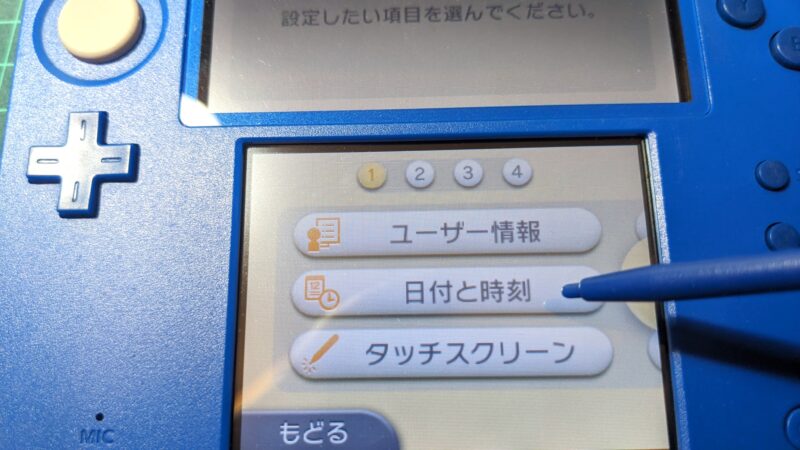

バッテリーを取り外すと日時だけリセットされてしまうが、ニックネームなどの設定類は保持されているので、ここだけは忘れずに設定しよう。
日時がズレるとプレイ記録などの情報がおかしくなるので、最優先で再設定しておくことをオススメする。
これで作業は全て完了だ。
やはりゲーム機は入力装置の快適さが命なので、もしボタンの反応が鈍くなって困っている方法は是非ともこの方法を試して2DSをこれからも楽しんでいただければ幸いだ。
それでは皆様、これからも良い2DSライフを……ごきげんよう。













